Det er mange brukere som tilsynelatende kommer over denne feilen, “Kan ikke koble til Virtual Disk Service”Når de klikker på alternativet Diskbehandling. For eksempel, hvis du vil sjekke driveroppsettet ditt og tjenesten for diskadministrasjon ikke åpnes og heller viser feilen.
Dette kan være upraktisk hvis du ønsker å få tilgang til diskinformasjonen, filsystemene eller volumene. Heldigvis er det et par løsninger tilgjengelig for dette problemet. Så la oss se hvordan vi løser denne feilen.
Metode 1: Gjennom tjenester
Trinn 1: Klikk på Start på skrivebordet og skriv Tjenester i søkefeltet. Klikk på resultatet for å åpne Tjenester vindu.

Steg 2: I Tjenester vindu, på høyre side av ruten, under Navn kolonner, bla ned og dobbeltklikk på Virtuell Disk.
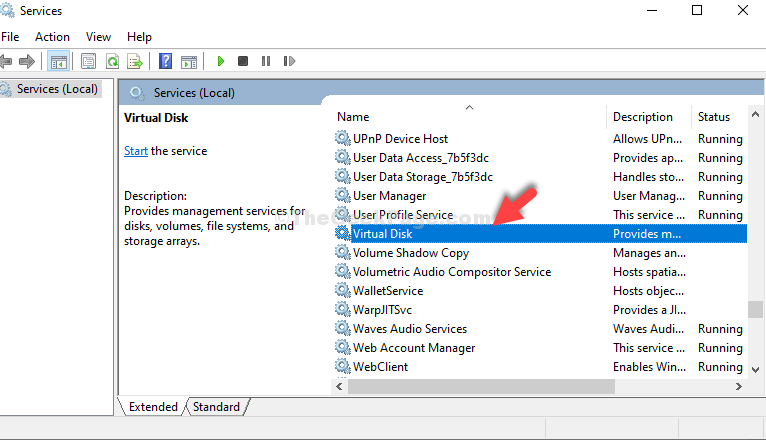
Trinn 3: I Egenskaper for virtuell disk vindu, under vinduet Generell klikker du på Start knapp.
Klikk på OK for å lagre endringene og avslutte.
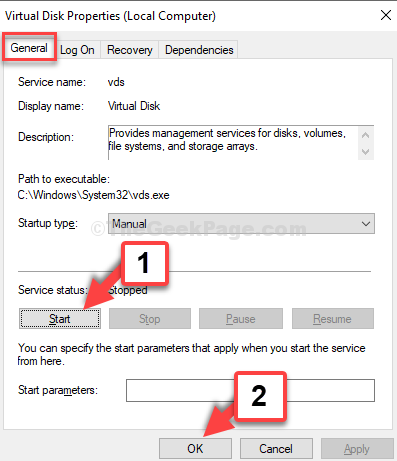
Prøv nå å åpne Disk Management-tjenesten, og den skal fungere bra. Hvis problemet vedvarer, kan du prøve den andre metoden.
Metode 2: Bruke Powershell
Trinn 1: Klikk på Start på skrivebordet og skriv Kraftskall i søkefeltet. Høyreklikk på resultatet for å åpne Kraftskall vindu.

Steg 2: I Kraftskall vindu, kjør kommandoen nedenfor og trykk Tast inn:
tpm = gwmi -n root \ cimv2 \ security \ microsofttpm win32_tpm SetPhysicalPresenceRequest (6)
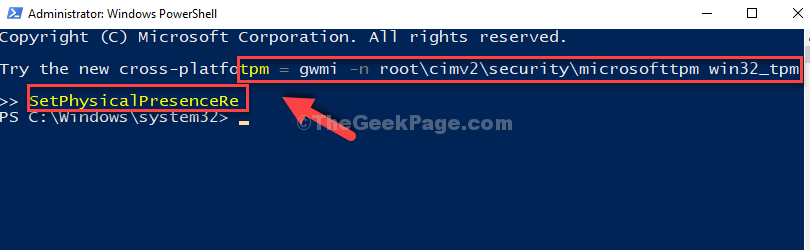
Trinn 3: Dette åpner Trusted Platform Module (TPM) Management på lokal datamaskin vindu.
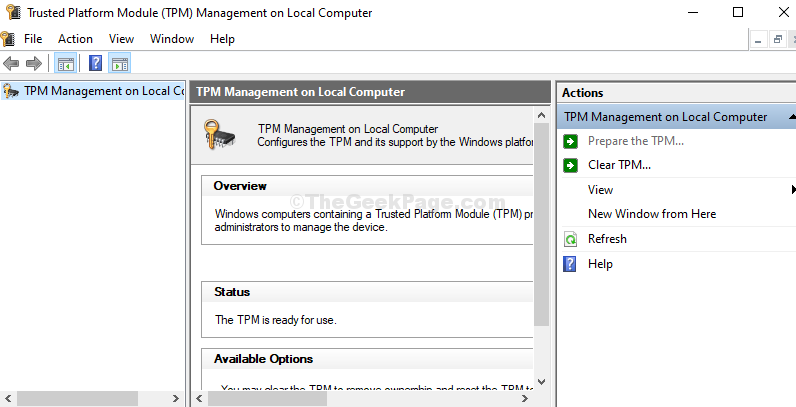
Det er alt. Nå kan du prøve å åpne diskadministrasjonstjenesten, og den skal fungere helt fint.
![Dwm.exe Windows 11-problemer [Høy CPU, Crash, Virus]](/f/79d91a682682bfce47c28d37278d324f.jpg?width=300&height=460)

